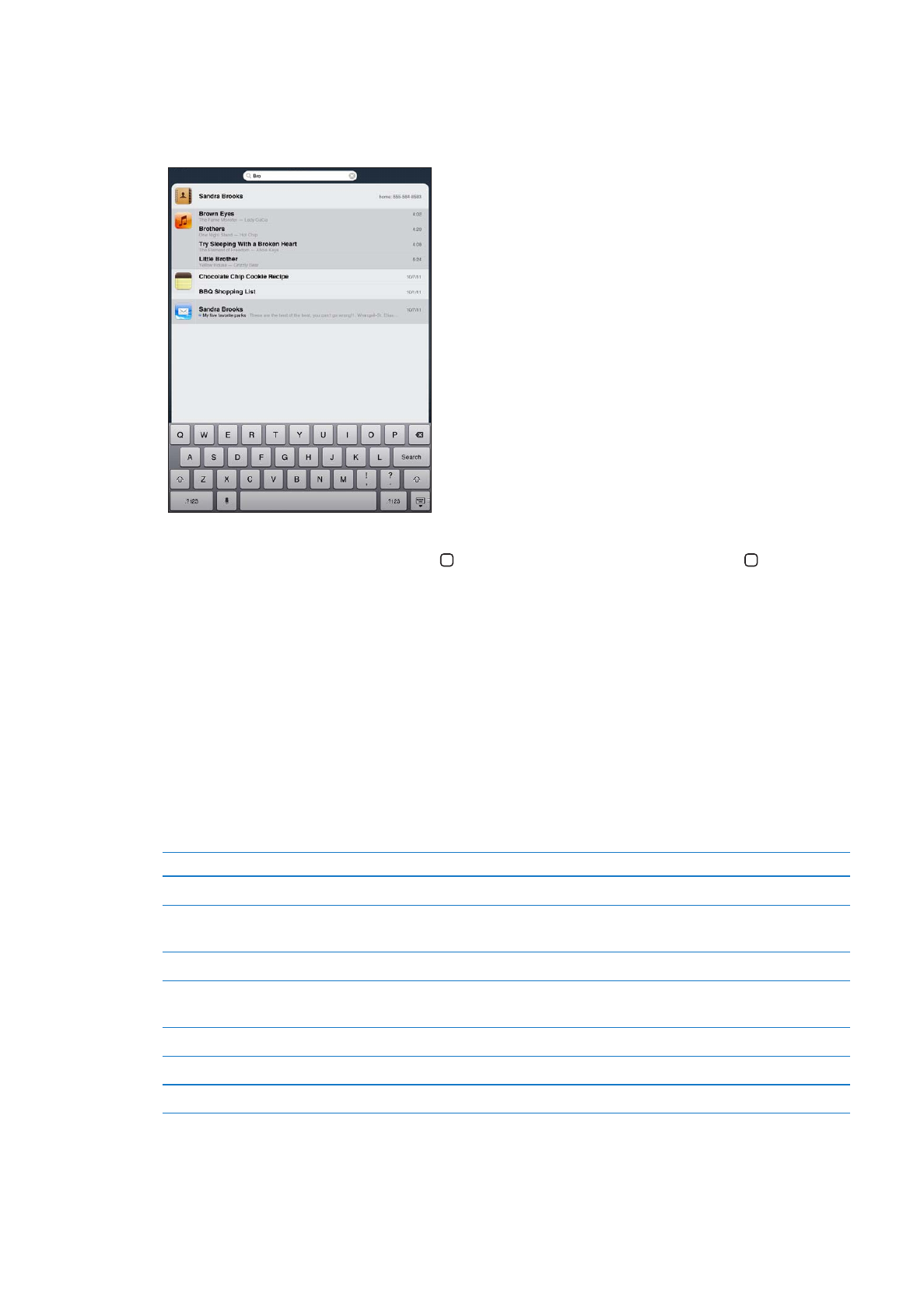
Przechodzenie do wyszukiwarki: Przejdź do głównego ekranu początkowego i przesuń go
w prawo lub naciśnij przycisk Początek . Ponowne naciśnięcie przycisku Początek na ekranie
wyszukiwania spowoduje powrót do głównego ekranu początkowego.
Wyszukiwanie na iPadzie: Wpisz tekst w polu u góry ekranu wyszukiwania. Wyniki będą
pojawiały się na bieżąco podczas pisania. Stuknij w Szukaj, aby ukryć klawiaturę i zobaczyć więcej
wyników.
Stuknij w pozycję na liście, aby ją otworzyć. Ikony widoczne po lewej stronie wyników
wyszukiwania wskazują, z jakich programów pochodzą te wyniki.
Na samej górze listy iPad wyświetla najcelniejsze trafienie, określając je na podstawie poprzednich
wyszukiwań. Na dole listy znajdują się przyciski pozwalające na kontynuowanie poszukiwań
w Internecie lub w Wikipedii.
Oto lista przeszukiwanych programów wraz z informacją o tym, co konkretnie jest przeszukiwane:
Program
Wyszukiwane rzeczy
Kontakty
Imiona, nazwiska i nazwy firm
Pola Od, Do i Temat na wszystkich kontach (treść wiadomości nie jest
przeszukiwana)
Kalendarz
Nazwy wydarzeń, zaproszone osoby, miejsca oraz notatki
Muzyka
Muzyka (tytuły utworów i albumów, nazwy wykonawców) oraz tytuły
podcastów, wideo i książek audio
Notatki
Treść notatek
wiadomości
Imiona nadawców i odbiorców oraz treść wiadomości
Przypomnienia
Tytuły
Wyszukiwarka znajduje także nazwy programów — zarówno tych dołączonych do iPada, jak
i zainstalowanych później. Jeśli masz dużo programów, możesz w ten sposób szybko znajdować je
i otwierać.
35
Rozdział 3
Podstawy
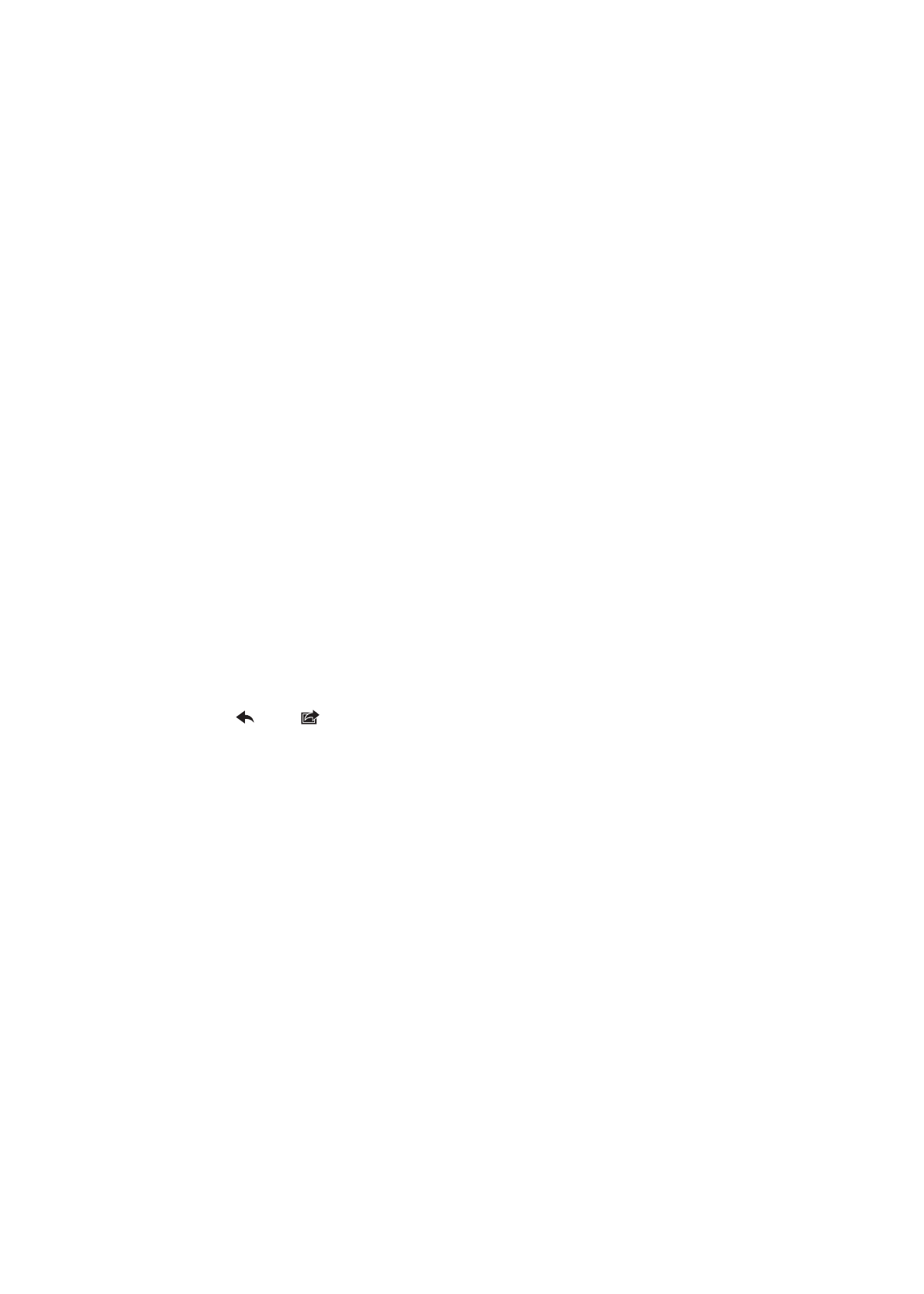
Otwieranie programu z wyszukiwarki: Wpisz całą nazwę programu lub jej fragment, a następnie
stuknij w znaleziony program, aby go otworzyć.
Możesz ustawić, które programy mają być przeszukiwane i w jakiej kolejności chcesz otrzymywać
wyniki. Wybierz Ustawienia > Ogólne > Wyszukiwanie Spotlight.
Drukowanie
iPad pozwala na bezprzewodowe drukowanie materiałów na drukarkach obsługujących AirPrint.
Drukowanie jest możliwe w następujących programach iPada:
Mail (wiadomości email i możliwe do wyświetlenia załączniki)
Â
Zdjęcia i Aparat (zdjęcia)
Â
Safari (strony internetowe, pliki PDF oraz możliwe do wyświetlenia załączniki)
Â
iBooks (pliki PDF)
Â
Notatki (aktualnie wyświetlana notatka)
Â
Mapy (widok map wyświetlanych na ekranie)
Â
Drukowanie może być również obsługiwane przez inne programy z App Store.
Drukarki obsługujące technologię AirPrint nie wymagają sterowników. Wystarczy, aby taka
drukarka połączona była z tą samą siecią Wi-Fi, co iPad. Jeśli nie masz pewności, czy Twoja
drukarka obsługuje technologię AirPrint, zajrzyj do jej instrukcji obsługi.
Aby dowiedzieć się więcej, zobacz support.apple.com/kb/HT4356?viewlocale=pl_PL.